Jautājums
Problēma: kā labot File Explorer kļūdu “Neviens vienums neatbilst jūsu meklēšanai” operētājsistēmā Windows 10?
Sveiki. Es ceru, ka jūs, puiši, varat man palīdzēt. Katru reizi, kad kaut ko ierakstu Windows meklēšanas lodziņā, tas neatgriež rezultātus. Es to zinu, jo mēģināju meklēt vienumu, kas noteikti atrodas manā datorā. Lūdzu palīdzi man!
Atrisināta atbilde
Failu pārlūkprogramma[1] ir noderīgs rīks, kam vajadzētu atrast visus failus un mapes, pamatojoties uz atslēgvārdiem vai precīzām lietotāju vaicājumu atbilstībām. Tomēr lietotājiem ar to var rasties dažas problēmas. Visizplatītākā problēma ar File Explorer ir tāda, ka tā nevar atrast neko, pamatojoties uz ievadīto atslēgvārdu, pat ja vienums atrodas kaut kur sistēmā. Neuztraucieties, jo mēs esam šeit, lai jums palīdzētu — mēs esam apkopojuši risinājumus, kas palīdzēs jums labot “Neviens vienums neatbilst jūsu meklēšanai” operētājsistēmā Windows 10.
Failu pārlūka kļūdas problēma “Neviens vienums neatbilst jūsu meklēšanai” parādās tāpēc, ka meklēšanas rīks nedarbojas pareizi, t.i., ir bojāta File Explorer meklēšanas funkcija. Galvenais nepareizas darbības vaininieks ir indeksēšanas problēmas operētājsistēmā Windows 10. Turklāt indeksa datu bāze var būt bojāta. Ir vairāki veidi, kā to labot, un tas lielā mērā ir atkarīgs no sistēmas konfigurācijas un citiem iestatījumiem.
Ja rodas noteiktas problēmas ar ierīci, vienmēr pārbaudiet, vai nav ļaunprātīgas programmatūras[2] to izraisa. Biežākie vīrusu infekcijas simptomi ir:
- Pastāvīgas avārijas vai lēna instalētās programmatūras darbība
- Augsts CPU/GPU lietojums
- Personālo datoru ventilators strādā ar maksimālo jaudu
- Datora palēninājums vai avārijas
- Bieža BSoD[3]
- Palielināts reklāmu daudzums, kas parādās no nekurienes
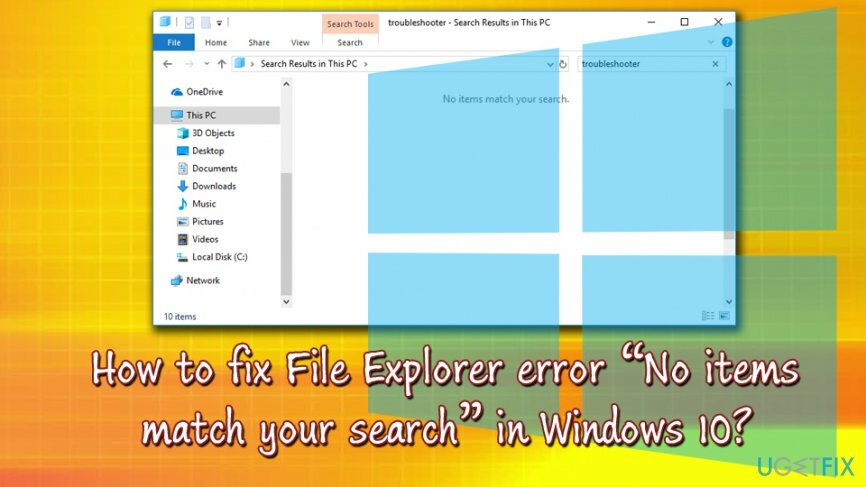
Diemžēl dažas ļaunprātīgas programmatūras var neuzrādīt nekādas pazīmes vai simptomus. Tāpēc vienmēr ir ieteicams iegūt jaudīgu drošības rīku un veikt konsekventu datora skenēšanu. Mēs iesakām izmantotReimageMac veļas mašīna X9. Papildus iespējai skenēt un noņemt ļaunprātīgu programmatūru, programma spēj arī automātiski novērst dažādas datora problēmas, tostarp kļūdu “Neviens vienums neatbilst jūsu meklēšanai”.
Ja Reimage neatrisināja jūsu problēmu ar File Explorer, turpiniet ar tālāk norādītajiem risinājumiem.
Šis video sniegs jums informāciju, kas nepieciešama šīs problēmas novēršanai:
Labot 1. Palaidiet meklēšanas un indeksēšanas problēmu risinātāju
Lai labotu bojātu sistēmu, jums ir jāiegādājas licencēta versija Reimage Reimage.
Sistēmā Windows ir iebūvēti labošanas rīki, ko sauc par problēmu risinātājiem. Šīs programmas spēj atklāt noteiktas problēmas datorā un automātiski tās novērst. Šajā konkrētajā gadījumā mums ir jāatrod meklēšanas un indeksēšanas problēmu risinātājs:
- Nospiediet Windows taustiņš + R
- Ieraksti Vadības panelis un nospiediet Ievadiet
- Vadības paneļa meklēšanas lodziņā ierakstiet Problēmu novēršana
- Pēc tam noklikšķiniet Problēmu novēršana > Skatīt visu
- Izvēlieties Meklēšana un indeksēšana un noklikšķiniet Nākamais
- Ļaujiet darboties problēmu novēršanas rīkam un automātiski novērsiet visas meklēšanas problēmas
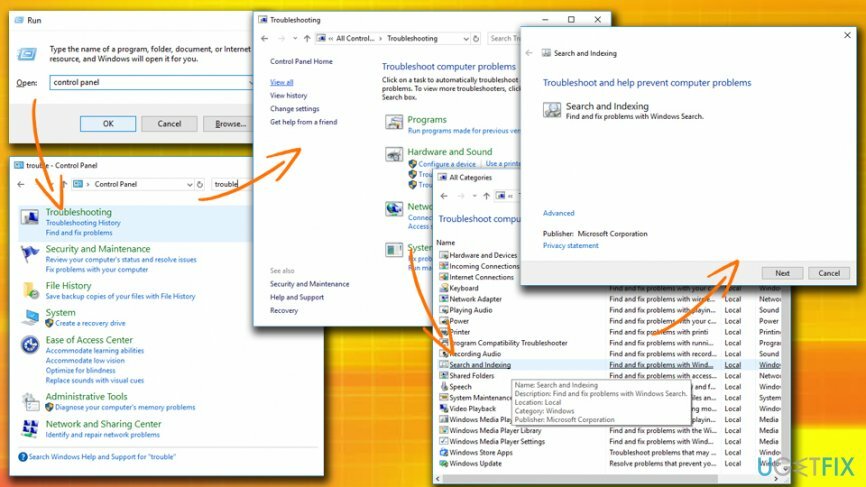
Ja nedarbojas arī meklēšana palaist logā, izpildiet šīs vadlīnijas:
- Ar peles labo pogu noklikšķiniet ieslēgts Sākt izvēlni un atlasiet Iestatījumi
- Dodieties uz Atjaunināšana un drošība > Problēmu novēršana
- Atrodiet meklēšanas un indeksēšanas problēmu risinātāju un palaist to
Labot 2. Restartējiet programmu Cortana
Lai labotu bojātu sistēmu, jums ir jāiegādājas licencēta versija Reimage Reimage.
Lietotāji atzīmēja, ka Cortana restartēšana[4] (viņa kontrolē Windows meklēšanu) izrādījās noderīga:
- Nospiediet Ctrl + Shift + Esc
- Ritiniet uz leju un atrodiet Cortana sarakstā
- Ar peles labo pogu noklikšķiniet uz tā un nospiediet Beigt uzdevumu
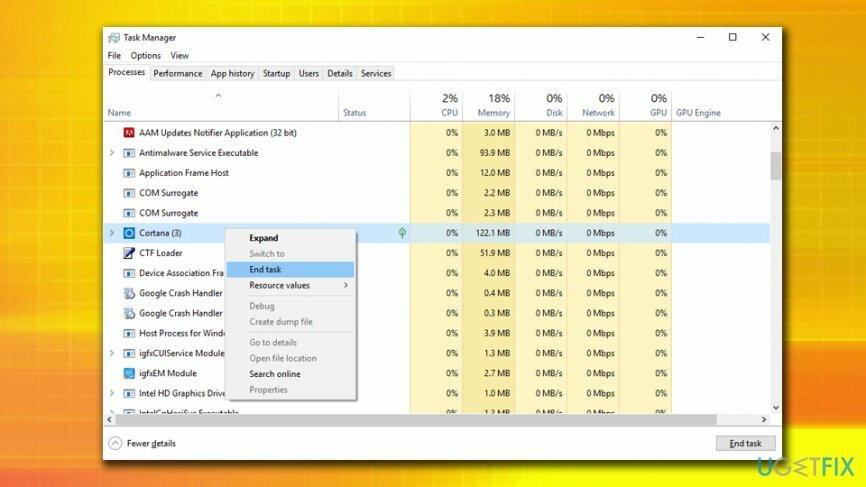
Labot 3. Indeksēšanas pakalpojumu atjaunošana
Lai labotu bojātu sistēmu, jums ir jāiegādājas licencēta versija Reimage Reimage.
Meklēšanas rādītājs var būt bojāts. Tādējādi jūsu meklējumi nesniedz rezultātus. Lai labotu problēmu “Neviens vienums neatbilst jūsu meklēšanai”, izpildiet šos norādījumus.
- Klikšķiniet uz Sākt pogu un dodieties uz Visas lietotnes
- Ritiniet uz leju līdz Windows sistēma un noklikšķiniet uz Vadības panelis
- Izvēlieties Mazas ikonas skats un izvēlēties Indeksēšanas opcijas
- Izvēlieties Papildu un pēc tam noklikšķiniet uz Pārbūvēt
- Kad tiek parādīts brīdinājums, noklikšķiniet uz labi
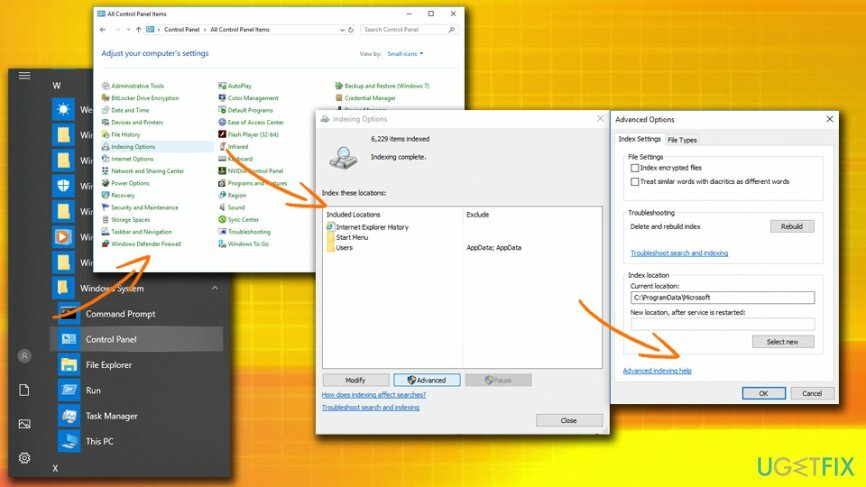
Labot 4. Pārliecinieties, vai ir iespējots Windows meklēšanas pakalpojums
Lai labotu bojātu sistēmu, jums ir jāiegādājas licencēta versija Reimage Reimage.
Lai labotu File Explorer meklēšanas rīku, ir jāieslēdz Windows meklēšanas pakalpojums (ja tas ir izslēgts):
- Nospiediet Windows taustiņš + R un ierakstiet pakalpojumi.msc un noklikšķiniet labi (ja tas nedarbojas, dodieties uz Vadības panelis > Administratīvie rīki un veiciet dubultklikšķi uz Pakalpojumi)
- Ritiniet uz leju, lai atrastu Windows meklēšana un veiciet dubultklikšķi uz tā
- Izvēlēties Automātiski saskaņā Cilne Vispārīgi > Startēšanas veids
- Nospiediet Sākt, tad Pieteikties un visbeidzot labi (Piezīme: ja Windows meklēšana ir iespējota, noteikti restartējiet to, ar peles labo pogu noklikšķinot uz tā un nospiežot Restartēt)
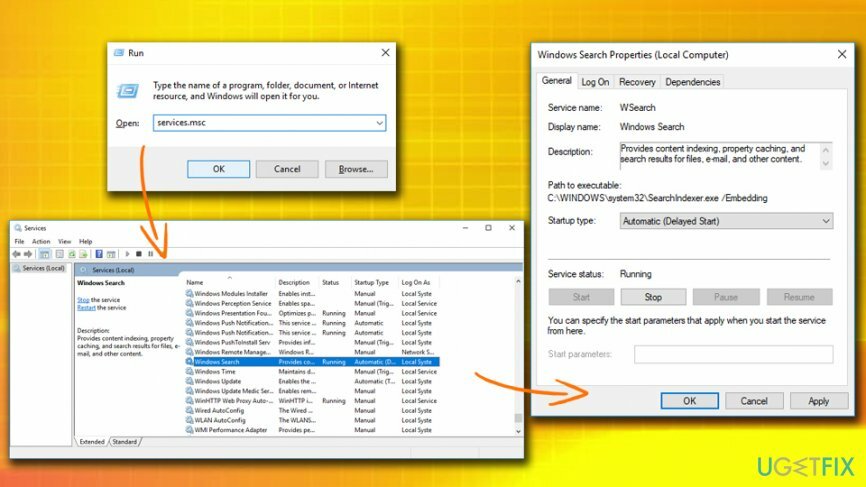
Labot 5. Izvēlieties opciju Vienmēr meklēt failu nosaukumus un saturu
Lai labotu bojātu sistēmu, jums ir jāiegādājas licencēta versija Reimage Reimage.
Lai pārliecinātos, ka File Explorer meklēšanas utilīta meklē failus, meklējot neindeksētus vienumus, ir jāiespējo opcija Vienmēr meklēt failu nosaukumus un saturu šādā veidā:
- Atvērt Failu pārlūks un izvēlēties Skatīt cilne
- Klikšķiniet uz Iespējas pogu un pēc tam nospiediet Mainiet mapes un meklēšanas opcijas izvēlnē
- Cilnē Meklēt atlasiet Vienmēr meklējiet failu nosaukumus un saturu un nospiediet Lietot > Labi
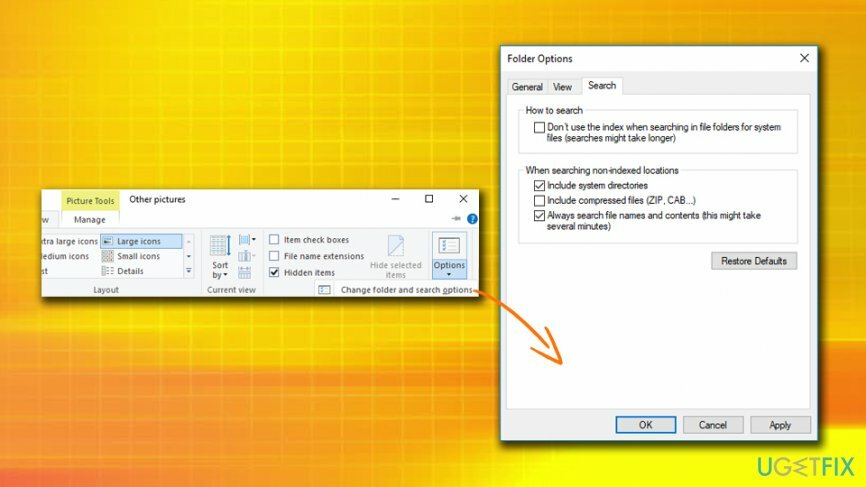
Automātiski izlabojiet kļūdas
ugetfix.com komanda cenšas darīt visu iespējamo, lai palīdzētu lietotājiem atrast labākos risinājumus kļūdu novēršanai. Ja nevēlaties cīnīties ar manuālām remonta metodēm, lūdzu, izmantojiet automātisko programmatūru. Visus ieteiktos produktus ir pārbaudījuši un apstiprinājuši mūsu profesionāļi. Tālāk ir norādīti rīki, kurus varat izmantot kļūdas labošanai.
Piedāvājums
dari to tagad!
Lejupielādēt FixLaime
Garantija
dari to tagad!
Lejupielādēt FixLaime
Garantija
Ja jums neizdevās novērst kļūdu, izmantojot Reimage, sazinieties ar mūsu atbalsta komandu, lai saņemtu palīdzību. Lūdzu, dariet mums zināmu visu informāciju, kas, jūsuprāt, mums būtu jāzina par jūsu problēmu.
Šajā patentētajā labošanas procesā tiek izmantota 25 miljonu komponentu datubāze, kas var aizstāt jebkuru bojātu vai trūkstošu failu lietotāja datorā.
Lai labotu bojātu sistēmu, jums ir jāiegādājas licencēta versija Reimage ļaunprātīgas programmatūras noņemšanas rīks.

VPN ir ļoti svarīgs, kad runa ir par lietotāja privātums. Tiešsaistes izsekotājus, piemēram, sīkfailus, var izmantot ne tikai sociālo mediju platformas un citas vietnes, bet arī jūsu interneta pakalpojumu sniedzējs un valdība. Pat ja izmantojat visdrošākos iestatījumus, izmantojot tīmekļa pārlūkprogrammu, jūs joprojām varat izsekot, izmantojot programmas, kas ir savienotas ar internetu. Turklāt uz privātumu vērstas pārlūkprogrammas, piemēram, Tor, nav optimāla izvēle samazināta savienojuma ātruma dēļ. Labākais risinājums jūsu privātumam ir Privāta piekļuve internetam - esiet anonīms un drošs tiešsaistē.
Datu atkopšanas programmatūra ir viena no iespējām, kas varētu jums palīdzēt atgūt savus failus. Dzēšot failu, tas nepazūd — tas paliek jūsu sistēmā tik ilgi, kamēr tam netiek ierakstīti jauni dati. Data Recovery Pro ir atkopšanas programmatūra, kas meklē jūsu cietajā diskā izdzēsto failu darba kopijas. Izmantojot šo rīku, varat novērst vērtīgu dokumentu, skolas darbu, personīgo attēlu un citu svarīgu failu zudumu.